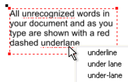Rechtschreibprüfung
|
|
DieText-Werkzeug eine Rechtschreibprüfung enthält, klicken Sie auf das Symbol "Rechtschreibprüfung / automatische Korrektur"Symbol auf dem Textwerkzeug InfoBar, und Sie sehen ein Dropdown-Menü. |
|
|
Um die Rechtschreibprüfung zu verwenden, wählen Sie "Rechtschreibprüfung während der Eingabe". Jetzt werden alle nicht erkannten Wörter - sowohl in Ihrem Dokument als auch bei der Eingabe - mit einer roten gestrichelten Unterstreichung angezeigt. Um ein falsch geschriebenes Wort zu korrigieren, klicken Sie mit der rechten Maustaste darauf, und das Kontextmenü schlägt alternative Ersetzungen vor. Wählen Sie einfach einen der Vorschläge aus, um das unterstrichene Wort zu ersetzen. |
|
|
Auswahl der Sprache
Das Menü, das angezeigt wird, wenn Sie auf das Symbol "Rechtschreibprüfung" in der Infoleiste klicken, listet alle Sprachen auf, für die Sie Wörterbücher installiert haben.
Um die Sprache zu ändern, die mit allen Textobjekten in Ihrem Dokument verknüpft ist, wählen Sie die gewünschte Sprache aus der Liste"Sprache des Dokuments" Untermenü. Nun werden alle Textobjekte im Dokument mit dem Wörterbuch für die von Ihnen gewählte Sprache abgeglichen.
Um die Sprache für ein einzelnes Textobjekt zu ändern, markieren Sie das Textobjekt mit der TasteText-Werkzeug und wählen Sie die gewünschte Sprache aus dem Menü Rechtschreibprüfung. Nun wird das Textobjekt mit dem Wörterbuch für die von Ihnen gewählte Sprache abgeglichen.
Wenn Sie die aktuelle Sprache des Dokuments ändern, werden Sie gefragt, ob der gesamte vorhandene Text im Dokument ebenfalls auf die gewählte Sprache umgestellt werden soll oder ob er unverändert bleiben soll.
Wenn Sie nicht möchten, dass die Rechtschreibprüfung für alle Textobjekte in Ihrem Dokument durchgeführt wird, dann wählen Sie "Sprache des Dokuments"> "Keine Sprache (ignorieren)". Und wenn Sie einzelne Textobjekte haben, die nicht auf Rechtschreibung geprüft werden sollen, markieren Sie das Objekt mit der TasteText-Werkzeug und wählen Sie die"Keine Sprache (ignorieren)" aus dem Menü Rechtschreibprüfung
Wenn Sie ein älteres Dokument öffnen, wird die Dokumentsprache automatisch entsprechend der Sprache des Textstils Normal in diesem Dokument eingestellt. Bei neu erstellten Dokumenten wird die Dokumentsprache wie in früheren Versionen von Xara Designer auf die Spracheinstellung des aktuellen Geräts eingestellt.
Benutzerwörterbuch
Wörter, die Sie regelmäßig verwenden und die nicht in dem mit Xara Designer gelieferten Wörterbuch enthalten sind, können Sie Ihrem persönlichen Wörterbuch hinzufügen. Klicken Sie mit der rechten Maustaste auf das Wort und wählen Sie "Zum Benutzerwörterbuch hinzufügen". Jetzt wird das Wort nicht mehr als falsch geschrieben angezeigt. Das Benutzerwörterbuch gilt für alle Dokumente, die Sie auf Ihrem Computer verwenden, und es gilt für alle Sprachen.
Urheberrecht © Xara